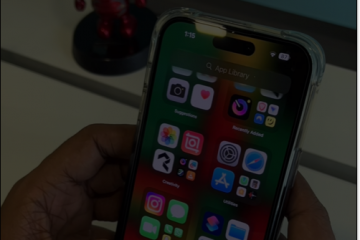Vuonna 2023 valittavana on aivan liian monta pelin tallennusohjelmistoa. On yksi, joka erottuu joukosta ystävällisen käyttöliittymänsä ja matalan oppimiskäyränsä ansiosta. Kyllä, puhumme OBS (Open Broadcaster Software) Studiosta ja olet todennäköisesti käyttänyt sitä jo jonkin aikaa. Pelkkä sen lataaminen ei kuitenkaan riitä, ja sinun on pidettävä se ajan tasalla, jotta voit käyttää uusia ominaisuuksia ja pitää virheet poissa. Juuri tästä syystä sinun on osattava päivittää OBS Studiosi ja pitää pelisi suoratoistona saumattomasti. Ilman pitkiä puheita opetellaan päivittämään OBS.
Sisällysluettelo
OBS:n päivittäminen Windowsissa
Lataa OBS for Windows-version uusin versio seuraavasti:
1. Avaa OBS for Windows-sovellus.
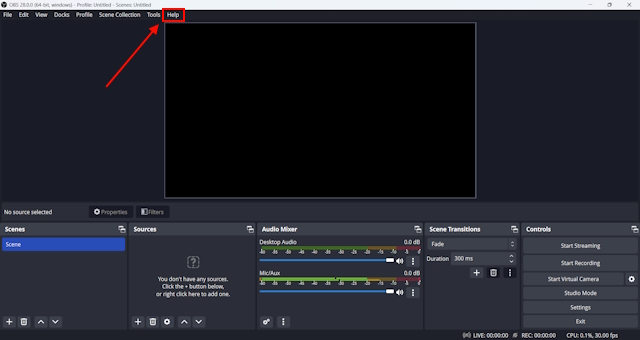
2. Etsi täältä, sovelluksen ylimmästä paneelista Ohje-osio.
3. Näet Tarkista päivitykset-vaihtoehdon täällä. Napsauta sitä.
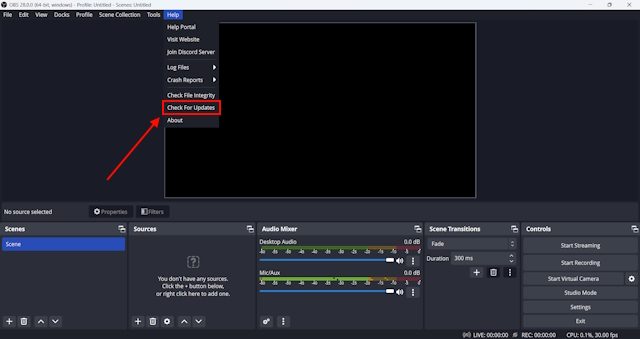
4. Seuraavaksi näet näytölläsi ponnahdusikkunan, joka näyttää uusimman version julkaisutiedot Päivitä nyt-painikkeella. Jos käytät jo uusinta versiota, päivityksiä ei löydy.
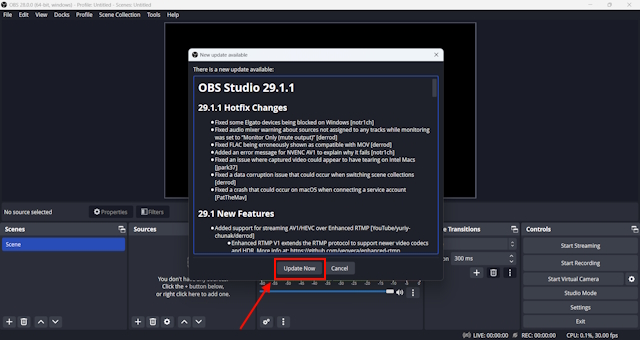
5. Jos käytät vanhempaa OBS-versiota, napsauta Päivitä nyt-painiketta.
6. Sovelluksesi alkaa päivittää uusimpaan versioon.
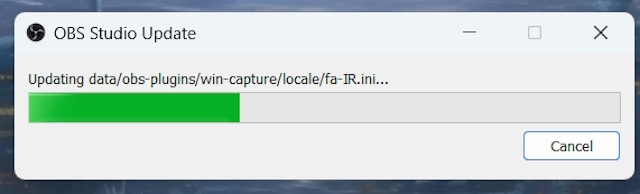
7. Kun päivitys on valmis, näet pienen painikkeen Käynnistä OBS. Napsauta sitä ja uuden OBS-versiosi pitäisi käynnistyä.
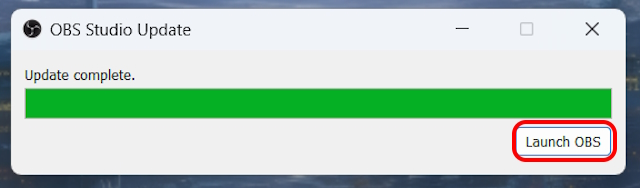
OBS:n päivittäminen Macissa
Yksi parhaista ilmaisista ja avoimen lähdekoodin ohjelmistoista, OBS:llä on valtava käyttäjäkunta. Joten se on ymmärrettävästi sekä Windows-että Mac-käyttäjien ladattavissa. OBS-päivityksen vaiheet ovat kuitenkin hieman erilaisia Mac-käyttäjille:
1. Avaa OBS Studio-sovellus Macille.
2. Etsi tästä, näytön vasemmasta yläkulmasta OBS Studio -painike. Klikkaa sitä.
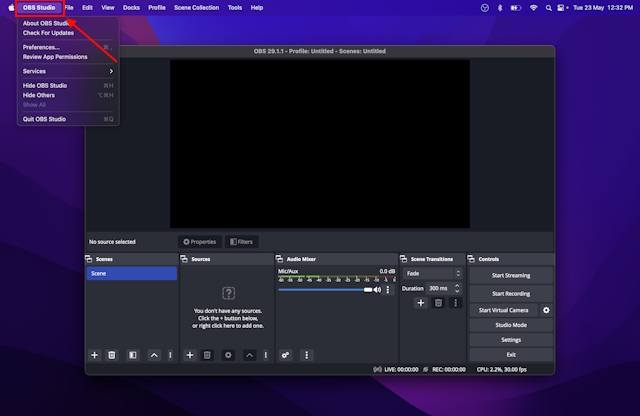
3. Kun olet tehnyt sen, näet vaihtoehdon Tarkista päivitykset. Napsauta tätä vaihtoehtoa.
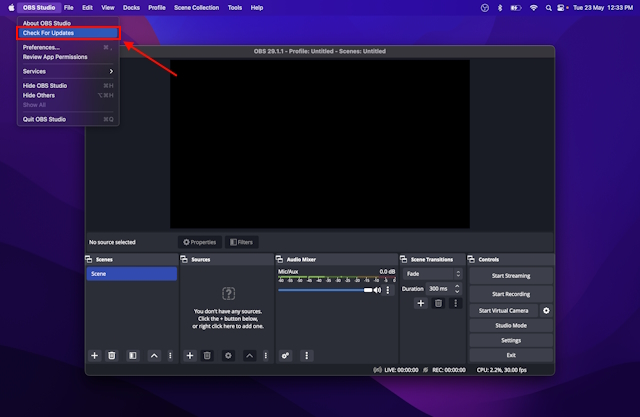
4. OBS for Mac-sovellus alkaa etsiä päivityksiä.
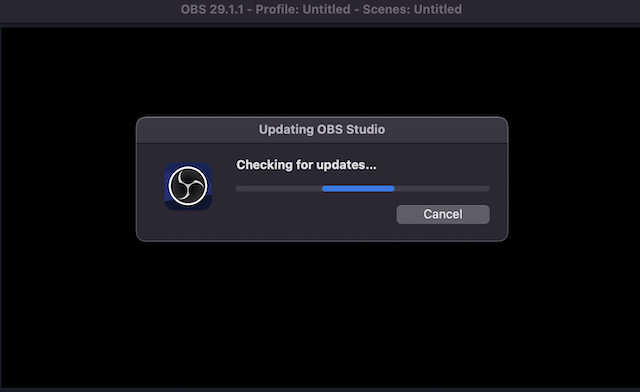
5. Jos käytät uusinta versiota, saat viestin siitä. Jos ei, näet pienen latausikkunan, jossa voit päivittää OBS:n uusimpaan versioon, joka on samanlainen kuin Windows-versio.
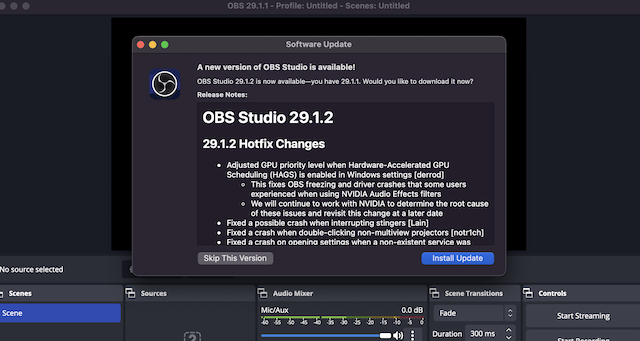
Huomaa kuitenkin, että tämä menetelmä ei välttämättä toimi sinulle, jos käytät vanhempaa versiota. Monet käyttäjät ilmoittivat, että Tarkista päivitykset-vaihtoehto ei näkynyt heille. Tämä vie meidät vaihtoehtoiseen tapaan päivittää OBS.
Päivitä OBS uusimpaan versioon verkkosivustolta
Jos et voi tarkistaa OBS-päivityksiä yleisen häiriön vuoksi, voit yrittää päivittää sovelluksen manuaalisesti verkkosivustolta. Voit tehdä tämän seuraavasti:
1. Siirry viralliselle OBS Studion lataussivulle.
2. Täällä näet vaihtoehdon Valitse käyttöjärjestelmäsi. Valitse käyttöjärjestelmä vaatimusten mukaan.
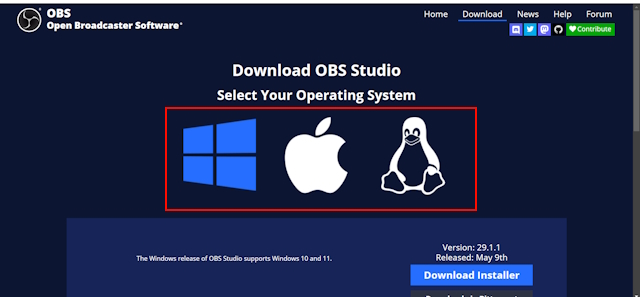
3. Vieritä alas nähdäksesi Lataa asennusohjelma -vaihtoehdon valitsemassasi käyttöjärjestelmässä.
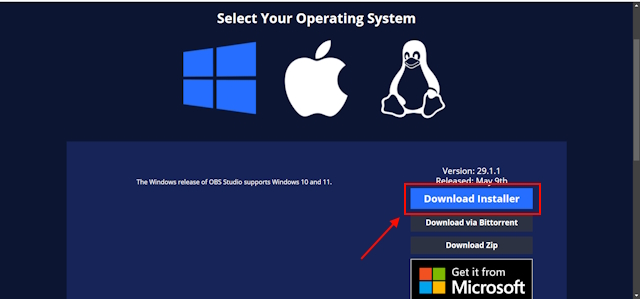
Heti kun napsautat sitä, OBS alkaa latautua. Nyt sinun tarvitsee vain asentaa OBS Studio uudelleen Windows-tai Mac-laitteeseen. Uusin versio korvaa automaattisesti vanhemman version. Älä huoli, tiedostosi ja asetuksesi pysyvät ennallaan prosessin aikana.
OBS-päivitysten automaattinen tarkistaminen
Se ei ole mahdollista niille, jotka ihmettelevät, voitko päivittää OBS Studion automaattisesti uudempaan versioon. Voit kuitenkin asettaa sen automaattisesti tarkistamaan päivitykset käynnistyksen yhteydessä ja lataamaan uusimman version. Tämä automaattinen OBS-päivitysten tarkistus-ominaisuus on käytettävissä samalla tavalla sekä Windows-että Mac-käyttäjille. Oletuksena tämä ominaisuus on käytössä. Jos se on sammutettu, voit ottaa sen uudelleen käyttöön seuraavasti:
1. Avaa OBS for Windows tai Mac-sovellus.
2. Etsi tästä Asetukset-paneeli näytön oikeasta alakulmasta. Valitse se.
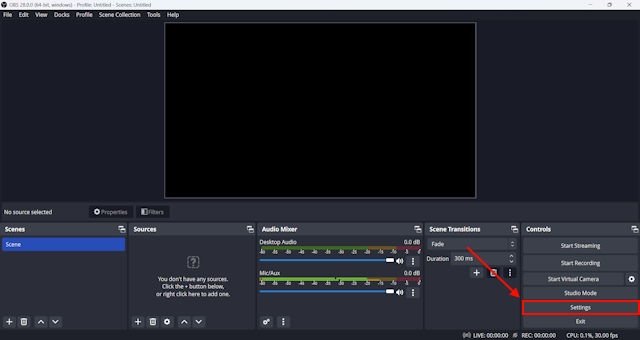
3. Yleiset -välilehdellä näet Tarkista päivitykset automaattisesti käynnistyksen yhteydessä-vaihtoehdon. Jos sitä ei ole valittu, valitse valintaruutu.
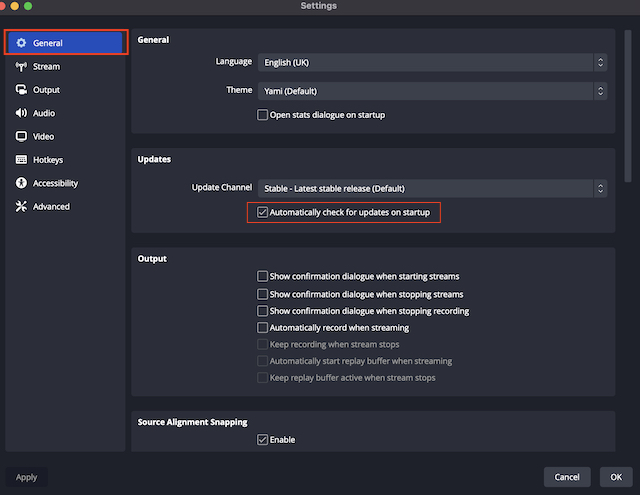
4. Paina Käytä -painiketta.
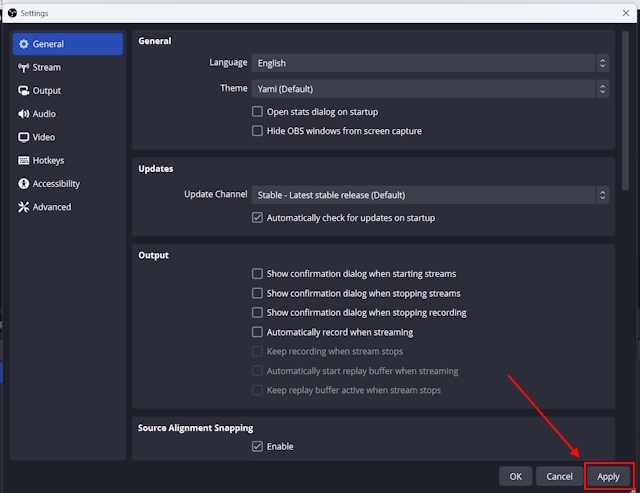
5. Napsauta sitten OK.
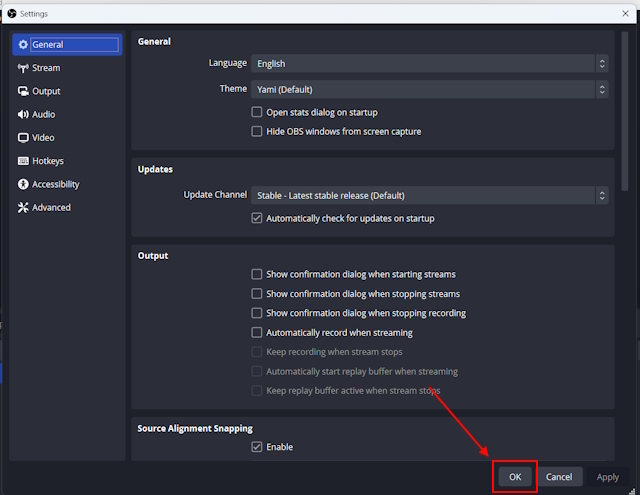
Usein kysytyt kysymykset
Kuinka päivitän OBS:n manuaalisesti?
Voit päivittää OBS:n manuaalisesti siirtymällä kohtaan Ohje>Tarkista Päivitykset> Päivitä nyt. Lisäksi voit siirtyä viralliselle verkkosivustolle ja ladata Windows-tai Mac-version.
Kuinka tarkistan OBS-päivitykset Macissa?
Jos haluat tarkistaa OBS-päivitykset Macissa, siirry kohtaan OBS Studio>Tarkista päivitykset>Päivitä nyt.
Kuinka päivitän OBS:n uusimpaan versioon?
Jos haluat päivittää OBS:n uusimpaan versioon, sinun on varmistettava, että olet hankkinut yhden. Jos käytät jo uusinta versiota, päivityksiä ei löydy.
Päivittyykö OBS automaattisesti?
Ei tarkalleen. Voit kuitenkin sallia sovelluksen tarkistaa päivitykset käynnistyksen yhteydessä. Ota tämä ominaisuus käyttöön siirtymällä kohtaan Asetukset> Yleiset> Valitse”Tarkista päivitykset automaattisesti käynnistyksen yhteydessä”-valintaruutu> Käytä> Ok.
Jätä kommentti
Internetissä käydään paljon keskustelua AR:stä (lisätty todellisuus) vs VR (virtuaalitodellisuus), joten en lisää öljyä tuleen, mutta yksi asia, jonka olemme huomanneet Nreal Airia käytettäessä VR […]
Redfallissa on joitain kyseenalaisia suunnitteluvaihtoehtoja, joka on sekamelska puoliksi leivottua kuuluisaa Arkane-kaavaa. Rakastan Arkane Studiosin valmistamia pelejä, ja Dishonoredista on tulossa nimike, johon palaan aina silloin tällöin sen ainutlaatuisen nousevan pelin vuoksi. Ja […]
BenQ PD2706UA-näyttö on täällä, ja sen mukana tulee kaikki kellot ja pillit, joita tuottavuuden käyttäjät arvostavat. 4K-resoluutio, tehtaalla kalibroidut värit, 27 tuuman paneeli, helposti säädettävä ergonominen jalusta ja paljon muuta. Siinä on monia […]